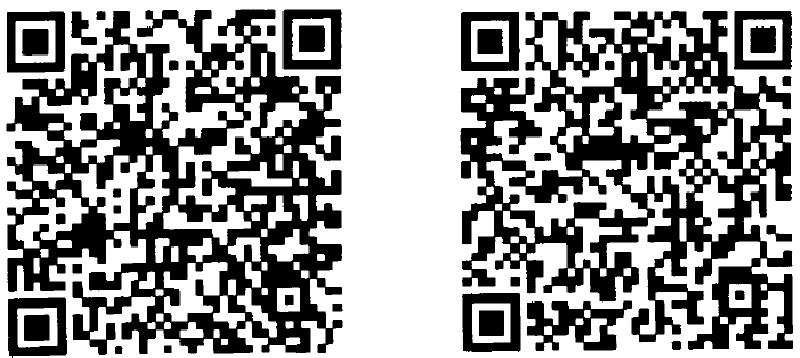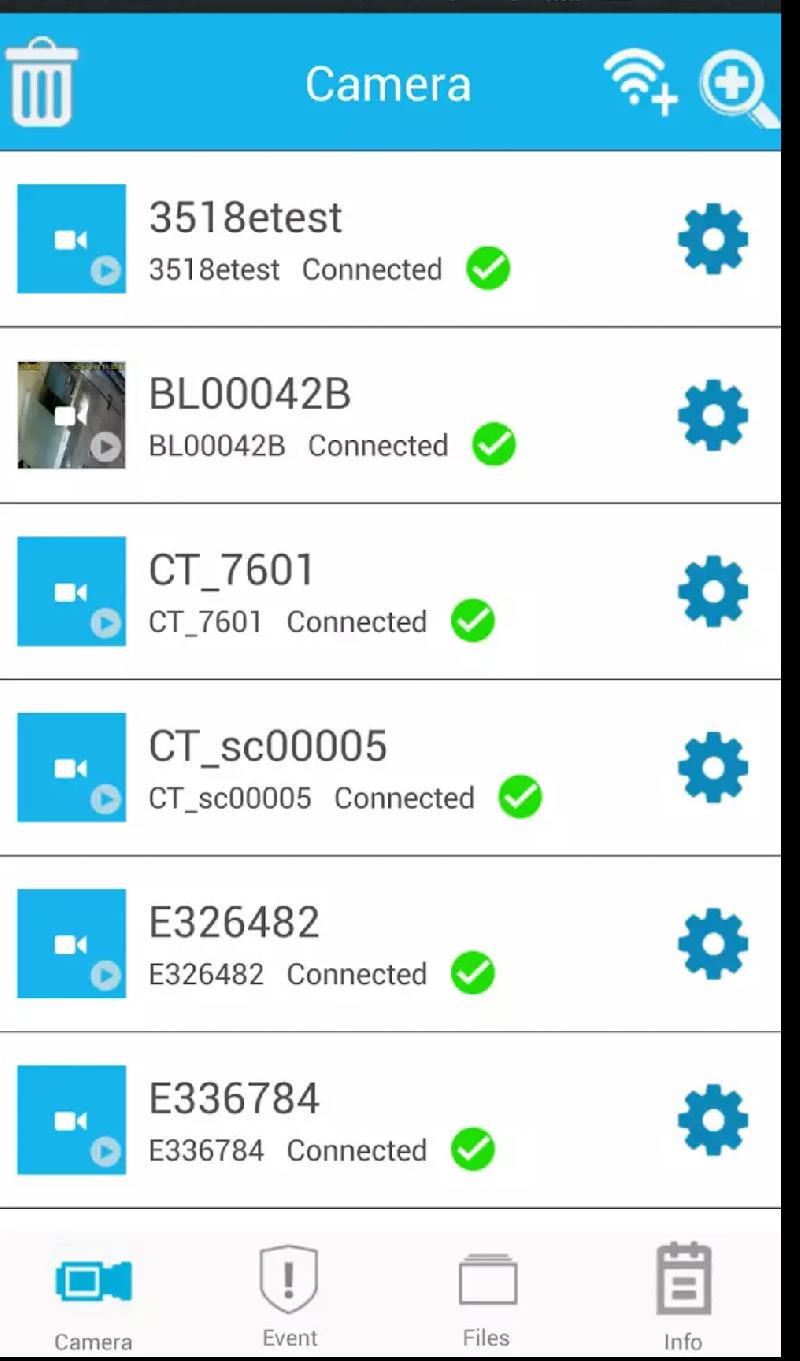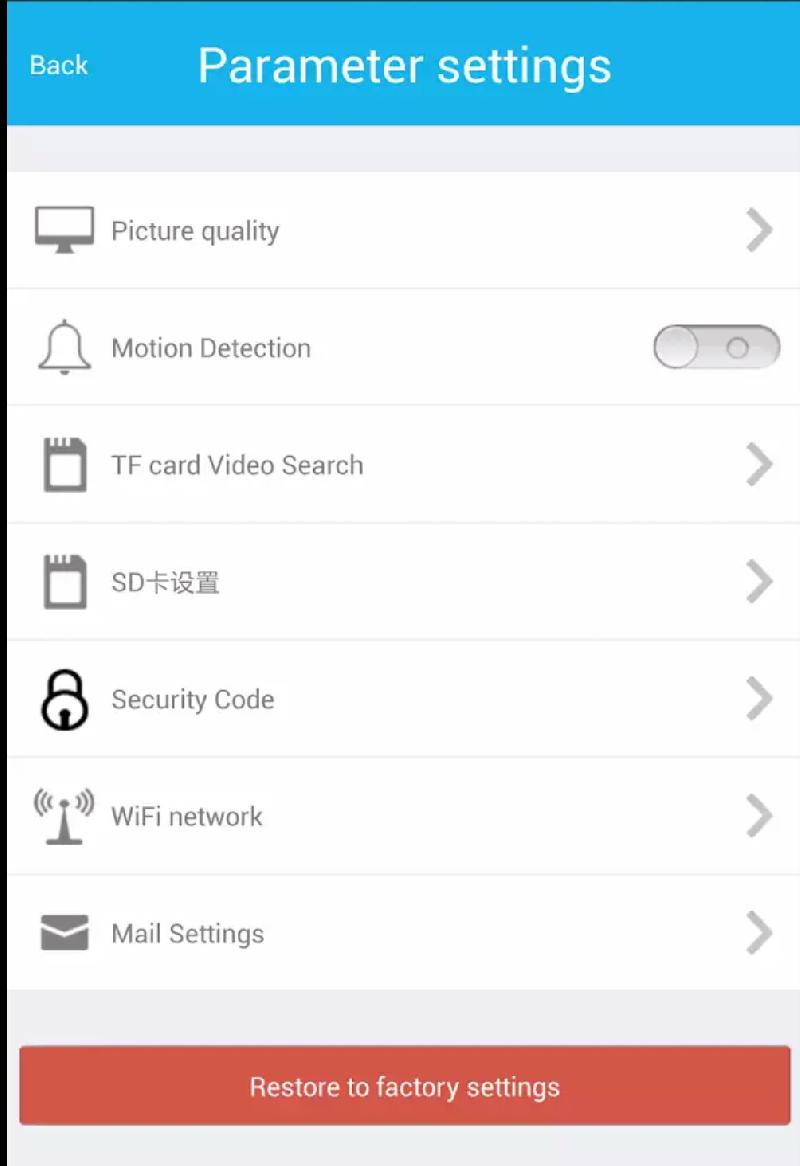Hinweis: Die Bedienungsanleitung gilt für mehrere Minikameras, nicht jede Funktion die in der Anleitung sichtbar ist, gilt auch für Ihr Modell.
Weitere Hilfen: https://www.alarm.de/ip
Vorbereitung
Laden Sie für Android oder iOS die App XYStar herunter. Dabei hilft auch dieser QR-Code:
Mit der Minikamera verbinden
Verbinden Sie sich mit dem WLAN der Minikamera, dessen Name beginnt mit "YX". Ein Passwort ist nicht notwendig.
Öffnen Sie jetzt die App und die Kamera sollte automatisch in der Liste auftauchen. Mit einem Klick auf den Kameranamen zeigen Sie das Livebild an.
Minikamera mit einem WLAN verbinden
Damit die IP-Kamera Ihr Signals ins Netzwerk und Internet übertragen kann, wählen Sie in der Kameraliste das Zahnradsymbol für die Einstellungen. Klicken Sie dann auf "WIFI", um ihre WLAN-Daten einzutragen.
Die ALONMA Minikamera benötigt ca. 1 Minute, um sich mit dem WLAN zu verbinden. Sie können sich nun auf ihrem Smartphone/Tablet wieder mit ihrem WLAN verbinden und die Kamera wird über die ID gefunden.
Das Livebild
Im Live-Videobild stehen ihnen mehrer Funktionen zur Verfügung. So kann die Fototaste eine Fotoaufnahme auf dem Handy auslösen. Das Glühbirnensymbol schaltet die Nachtsicht-LEDs ein. Außerdem kann mit dem Videokamerasymbol eine Videoaufnahme auf dem Smartphone beginnen.
Die aufgenommenen Daten finden Sie später in der Kameraliste unter "Files".
Einstellungen
Picture Quality: Videoauflösung auswählen.
Motion Detection: Bewegungserkennung einschalten.
TF-Card Video Search: MicroSD-Karte nach Aufnahmen durchsuchen.
SD: Einstellungen zur Aufnahme auf MicroSD.
WIFI-Network: WLAN-Einstellungen
Mail Settings: E-Mail-Einstellungen
Zugriff per PC
Ist die Minikamera mit Ihrem WLAN verbunden, erhält diese automatisch eine IP per DHCP. Diese IP können Sie in ihrem Routermenü, aber auch in der App am Smartphone sehen. Tragen Sie diese IP in einem PC am Router in den Internet Explorer ein, um per PC auf die Minikamera zuzugreifen.